文章目录
-
- 1.基本介绍
- 2.启动主Nginx和两个Tomcat
-
-
- 1.启动linux的tomcat
- 2.启动win的tomcat
- [3.启动主Nginx,进入安装目录 `./sbin/nginx -c nginx.conf`](#3.启动主Nginx,进入安装目录
./sbin/nginx -c nginx.conf) - [4.windows访问 http://look.sunxiansheng.cn:7777/search/cal.jsp](#4.windows访问 http://look.sunxiansheng.cn:7777/search/cal.jsp)
-
- 3.配置从Nginx
-
-
- 1.将主虚拟机复制一份作为从虚拟机
- 2.打开从虚拟机测试
- 3.保证新虚拟机的ip和win在同一网段
-
- [1.查看新虚拟机ip `ifconfig`](#1.查看新虚拟机ip
ifconfig) - [2.查看win的ip `ipconfig`](#2.查看win的ip
ipconfig) - 3.互相ping一下保证网络通畅
- [1.查看新虚拟机ip `ifconfig`](#1.查看新虚拟机ip
- 4.保证两台虚拟机之间可以ping通
- 5.Xshell远程登录两个虚拟机
- [6.配置域名解析到 192.168.200.129](#6.配置域名解析到 192.168.200.129)
- 7.修改nginx.conf(修改主机名即可)
- 8.测试从nginx访问
-
- 1.启动win的tomcat
- 2.启动linux的tomcat
- [3.启动从Nginx,进入安装目录 `./sbin/nginx -c nginx.conf`](#3.启动从Nginx,进入安装目录
./sbin/nginx -c nginx.conf) - [4.win测试访问 http://look2.sunxiansheng.cn:7777/search/cal.jsp](#4.win测试访问 http://look2.sunxiansheng.cn:7777/search/cal.jsp)
- 9.综合测试
-
- 1.由于看不出来结果的区别
- 2.重启win的tomcat
- [3.win访问主Nginx http://look.sunxiansheng.cn:7777/search/cal.jsp](#3.win访问主Nginx http://look.sunxiansheng.cn:7777/search/cal.jsp)
- [4.win访问从Nginx http://look2.sunxiansheng.cn:7777/search/cal.jsp](#4.win访问从Nginx http://look2.sunxiansheng.cn:7777/search/cal.jsp)
-
- 4.在两台linux主机下载keepalived(这里只演示一个)
-
-
- 1.将文件上传到`/opt`目录下
- [2.在`/opt`下创建目录 /keepalived `mkdir /opt/keepalived`](#2.在
/opt下创建目录 /keepalivedmkdir /opt/keepalived) - [3.进入`/opt`目录,然后将文件解压到刚才创建的目录 `cd /opt/` `tar -zxvf keepalived-2.0.20.tar.gz -C ./keepalived`](#3.进入
/opt目录,然后将文件解压到刚才创建的目录cd /opt/tar -zxvf keepalived-2.0.20.tar.gz -C ./keepalived) - [4.进入解压到的文件夹下 `cd /opt/keepalived/keepalived-2.0.20`](#4.进入解压到的文件夹下
cd /opt/keepalived/keepalived-2.0.20) - [5. 配置文件放到/etc下,安装到/usr/local下这样启动的指令就在/usr/local/sbin目录下 `./configure --sysconf=/etc --prefix=/usr/local`](#5. 配置文件放到/etc下,安装到/usr/local下这样启动的指令就在/usr/local/sbin目录下
./configure --sysconf=/etc --prefix=/usr/local) - [6.安装 `make && make install`](#6.安装
make && make install) - 7.如果安装成功,检查配置目录和启动指令
- 8.在另一台linux主机也安装一下!!!
-
- 5.完成高可用集群配置
-
-
- 1.配置主Nginx
-
- [编辑keepalived.conf的配置文件 `vim /etc/keepalived/keepalived.conf`](#编辑keepalived.conf的配置文件
vim /etc/keepalived/keepalived.conf)
- [编辑keepalived.conf的配置文件 `vim /etc/keepalived/keepalived.conf`](#编辑keepalived.conf的配置文件
- 2.配置从Nginx
-
- [编辑keepalived.conf的配置文件 `vim /etc/keepalived/keepalived.conf`](#编辑keepalived.conf的配置文件
vim /etc/keepalived/keepalived.conf)
- [编辑keepalived.conf的配置文件 `vim /etc/keepalived/keepalived.conf`](#编辑keepalived.conf的配置文件
- 3.测试
-
- [1.启动 两个keepalived `/usr/local/sbin/keepalived`](#1.启动 两个keepalived
/usr/local/sbin/keepalived) - [2.输入 ip a,看到配置的虚拟ip即成功](#2.输入 ip a,看到配置的虚拟ip即成功)
- 3.使用windows来ping这个虚拟ip,如果能ping通则说明可用
- 4.如果没有ping通,就是配置文件的vrrp_strict没注销
-
- 1.注销vrrp_strict
- [2.关闭keepalived `killall keepalived` 或者 `kill -9 进程号`](#2.关闭keepalived
killall keepalived或者kill -9 进程号) - [3.再次启动 `/usr/local/sbin/keepalived`](#3.再次启动
/usr/local/sbin/keepalived)
- [1.启动 两个keepalived `/usr/local/sbin/keepalived`](#1.启动 两个keepalived
- 4.总体测试
-
- [1.win访问 http://192.168.200.18:7777/search/cal.jsp 会一直访问win和主Nginx](#1.win访问 http://192.168.200.18:7777/search/cal.jsp 会一直访问win和主Nginx)
- 2.关闭主的keepalived来模拟主Nginx挂掉
- [3.win再次访问 http://192.168.200.18:7777/search/cal.jsp](#3.win再次访问 http://192.168.200.18:7777/search/cal.jsp)
-
- [6.编写自动检测Nginx异常脚本kill keepalived](#6.编写自动检测Nginx异常脚本kill keepalived)
-
-
- [1.进入keeplived配置文件目录 `cd /etc/keepalived/`](#1.进入keeplived配置文件目录
cd /etc/keepalived/) - [2.编写shell脚本 `vim ch_nginx.sh`](#2.编写shell脚本
vim ch_nginx.sh) - [3.为该脚本增加执行权限 `chmod 755 ch_nginx.sh`](#3.为该脚本增加执行权限
chmod 755 ch_nginx.sh) - [4.编写配置文件 `vim /etc/keepalived/keepalived.conf`](#4.编写配置文件
vim /etc/keepalived/keepalived.conf) - [5.重启主Nginx所在的keepalived `killall keepalived && /usr/local/sbin/keepalived`](#5.重启主Nginx所在的keepalived
killall keepalived && /usr/local/sbin/keepalived) - 6.测试
-
- [1.关闭主nginx `./sbin/nginx -s stop`](#1.关闭主nginx
./sbin/nginx -s stop) - [2.浏览器访问 http://192.168.200.18:7777/search/cal.jsp](#2.浏览器访问 http://192.168.200.18:7777/search/cal.jsp)
- [1.关闭主nginx `./sbin/nginx -s stop`](#1.关闭主nginx
- 7.注意事项和细节
-
- 1.注意事项
- [2.keepalived.conf 详解](#2.keepalived.conf 详解)
- [1.进入keeplived配置文件目录 `cd /etc/keepalived/`](#1.进入keeplived配置文件目录
-
1.基本介绍
1.在微服务架构中的位置

2.配置前提

3.主从模式架构图
- 注意:这里由于tomcat1在主Nginx上,一旦主Nginx崩溃,则这个tomcat就不可用,所以才需要在从Nginx也搭建一份,如果部署在独立主机上就不需要,就像这个tomcat2

2.启动主Nginx和两个Tomcat
1.启动linux的tomcat

2.启动win的tomcat
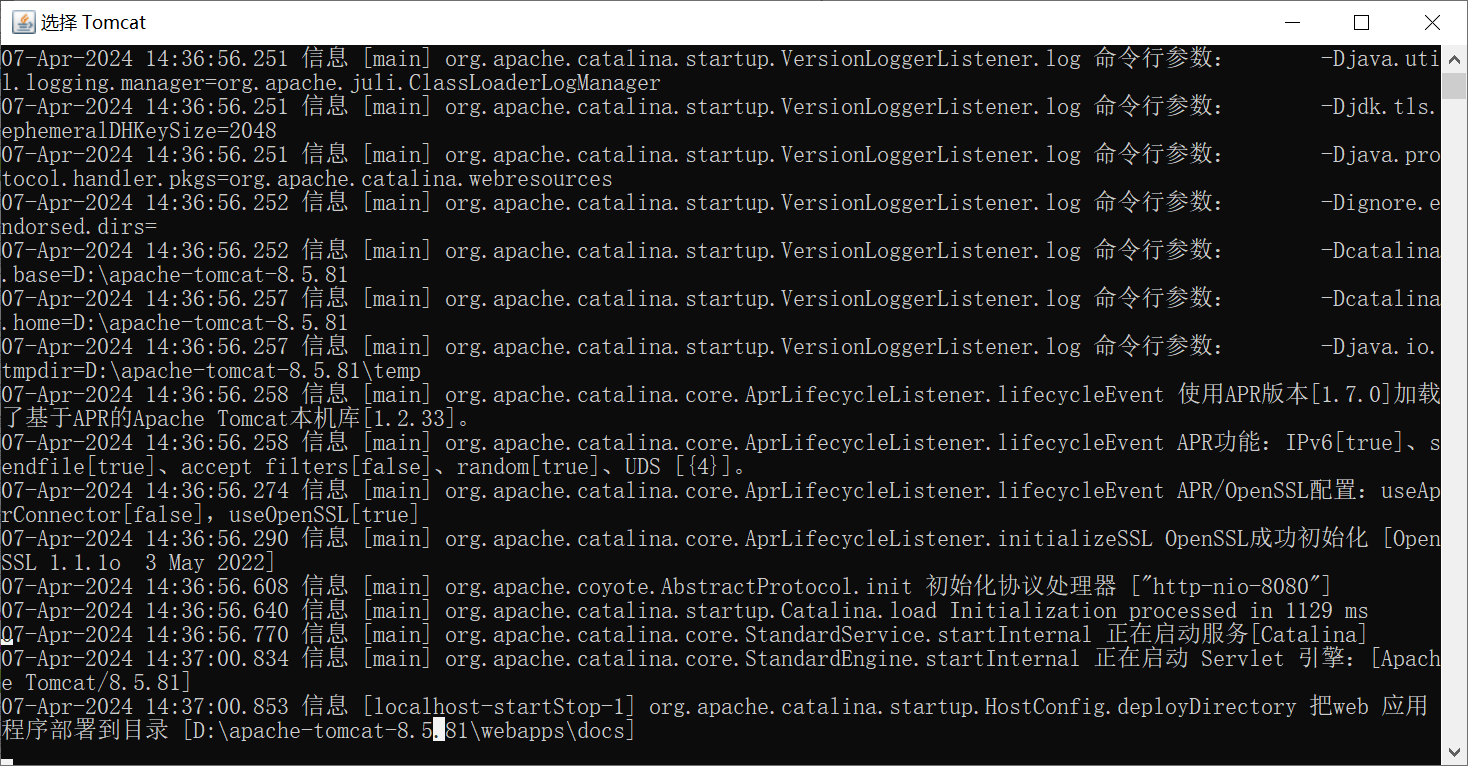
3.启动主Nginx,进入安装目录 ./sbin/nginx -c nginx.conf
4.windows访问 http://look.sunxiansheng.cn:7777/search/cal.jsp
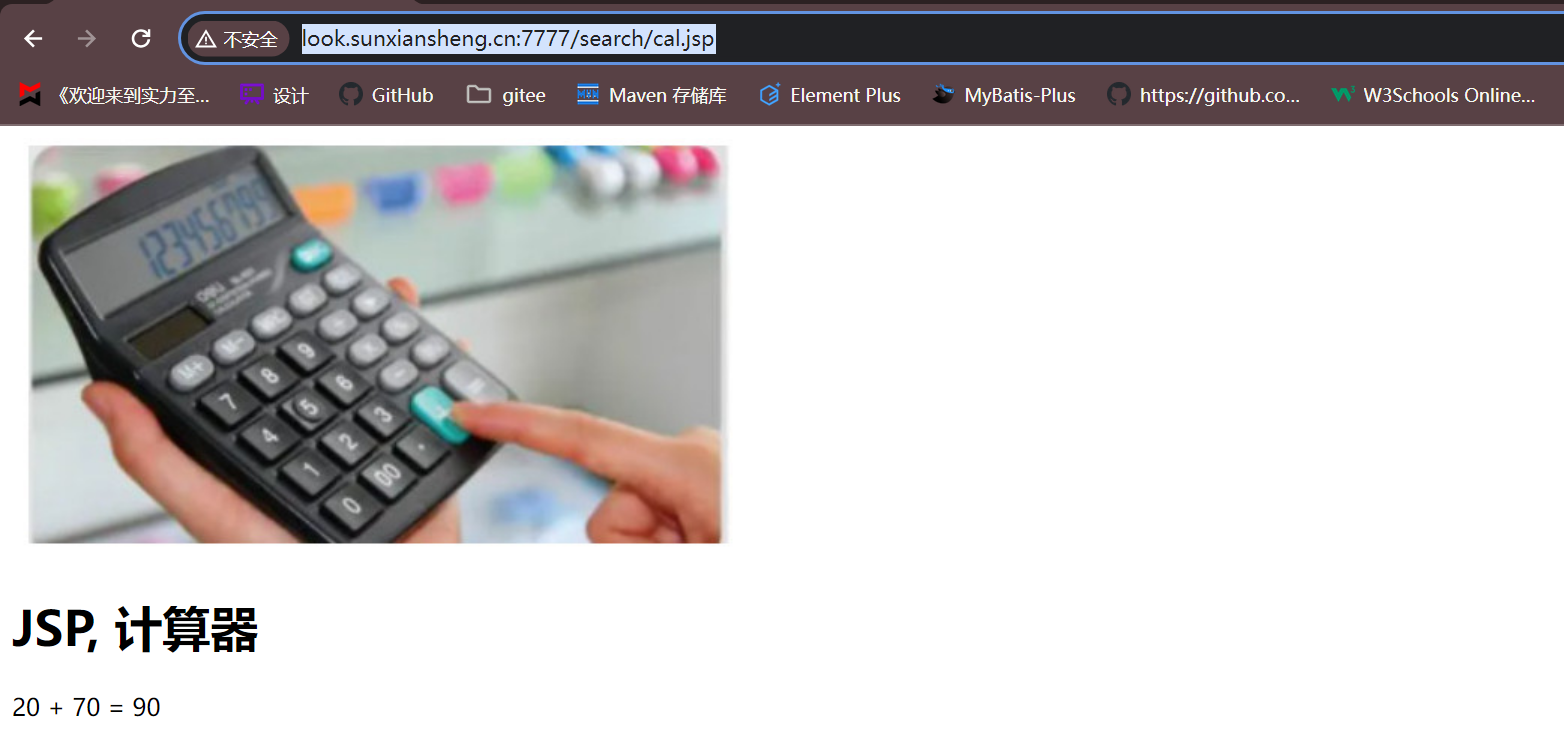
3.配置从Nginx
1.将主虚拟机复制一份作为从虚拟机

2.打开从虚拟机测试
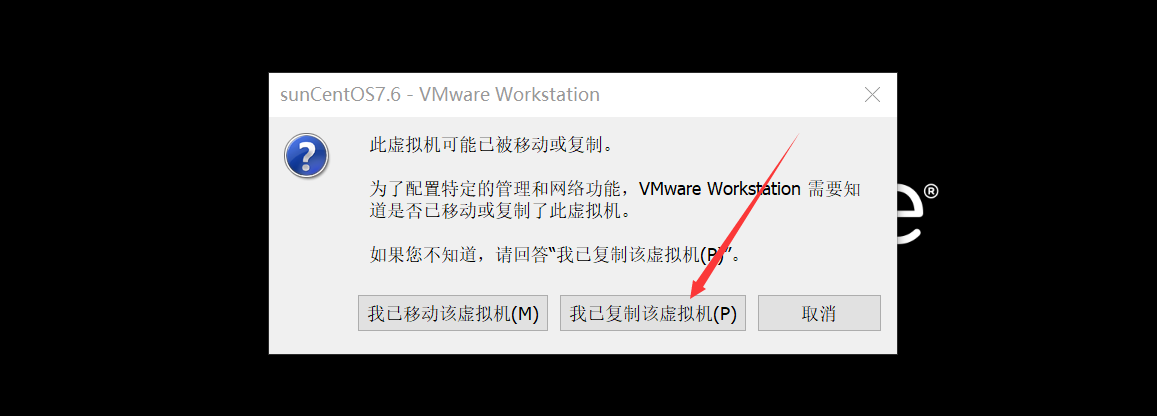
3.保证新虚拟机的ip和win在同一网段
1.查看新虚拟机ip ifconfig
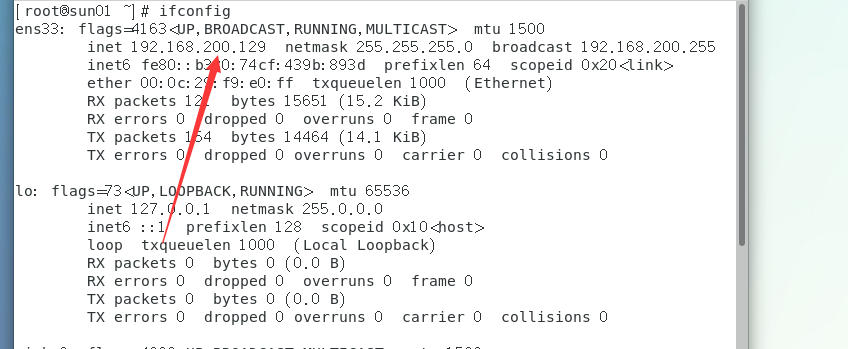
2.查看win的ip ipconfig

3.互相ping一下保证网络通畅
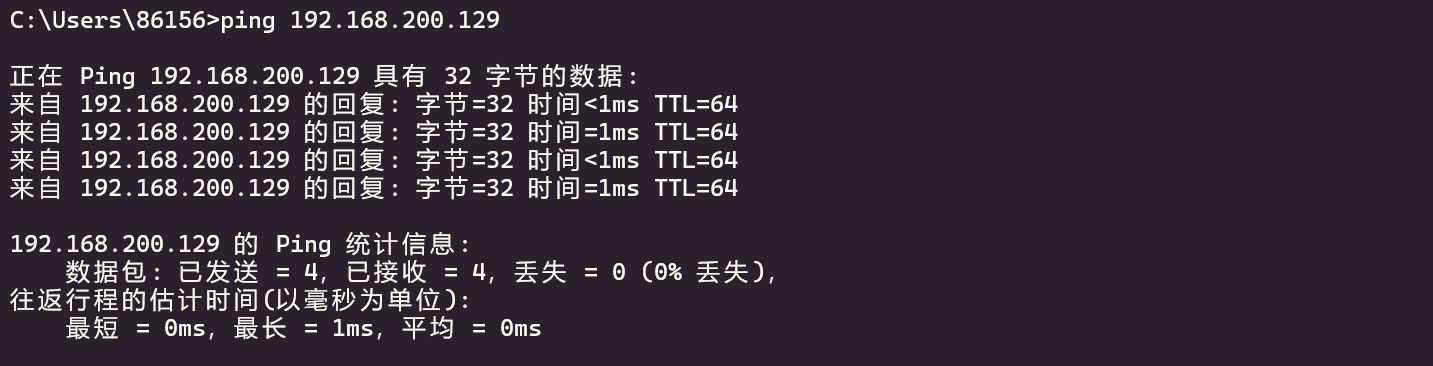

4.保证两台虚拟机之间可以ping通


5.Xshell远程登录两个虚拟机
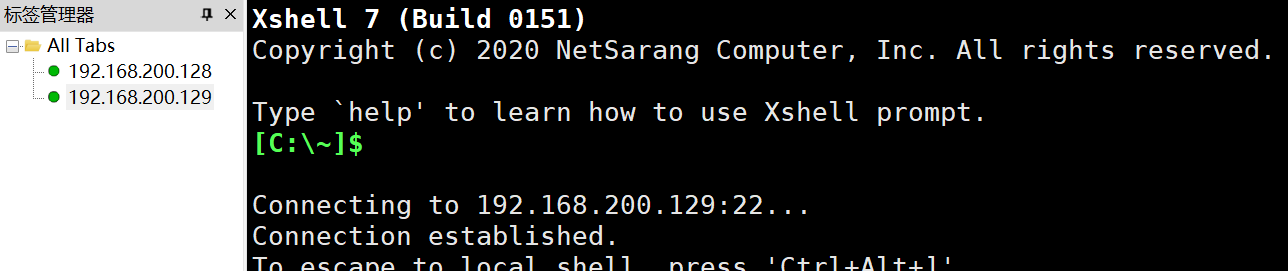
6.配置域名解析到 192.168.200.129

7.修改nginx.conf(修改主机名即可)
1.http全局块

2.server块
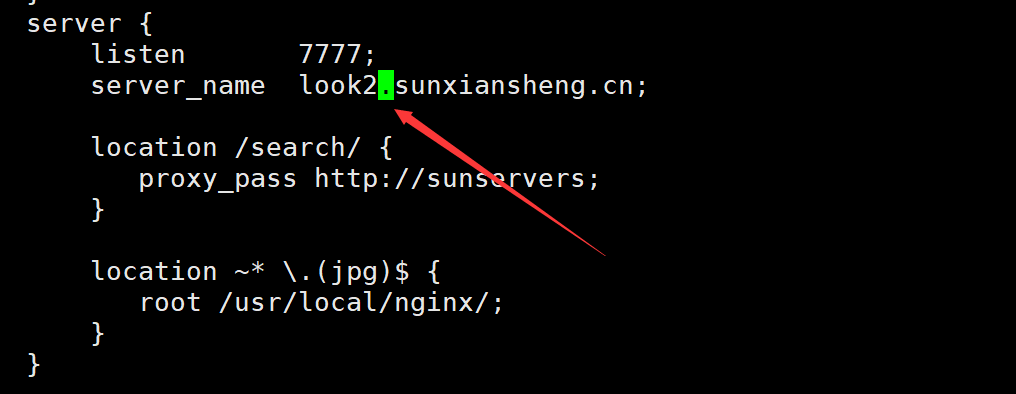
8.测试从nginx访问
1.启动win的tomcat
2.启动linux的tomcat

3.启动从Nginx,进入安装目录 ./sbin/nginx -c nginx.conf
4.win测试访问 http://look2.sunxiansheng.cn:7777/search/cal.jsp
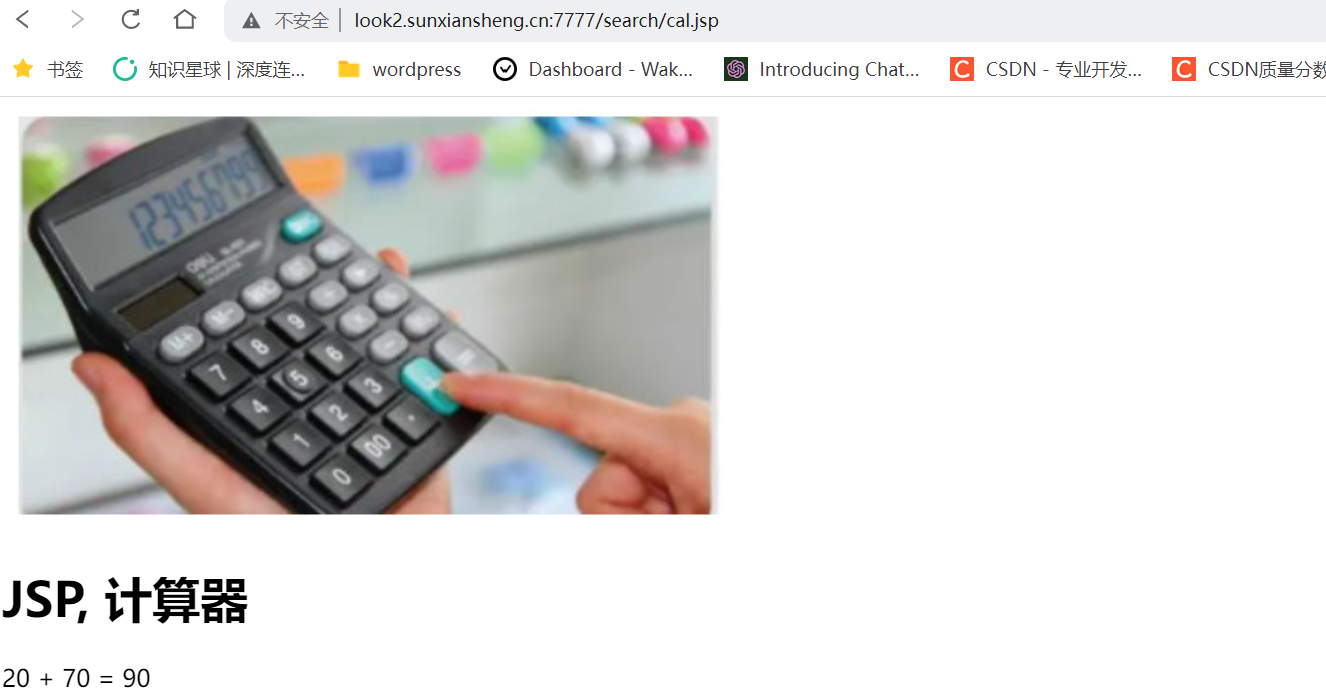
9.综合测试
1.由于看不出来结果的区别
1.修改win的tomcat中cal.jsp的内容
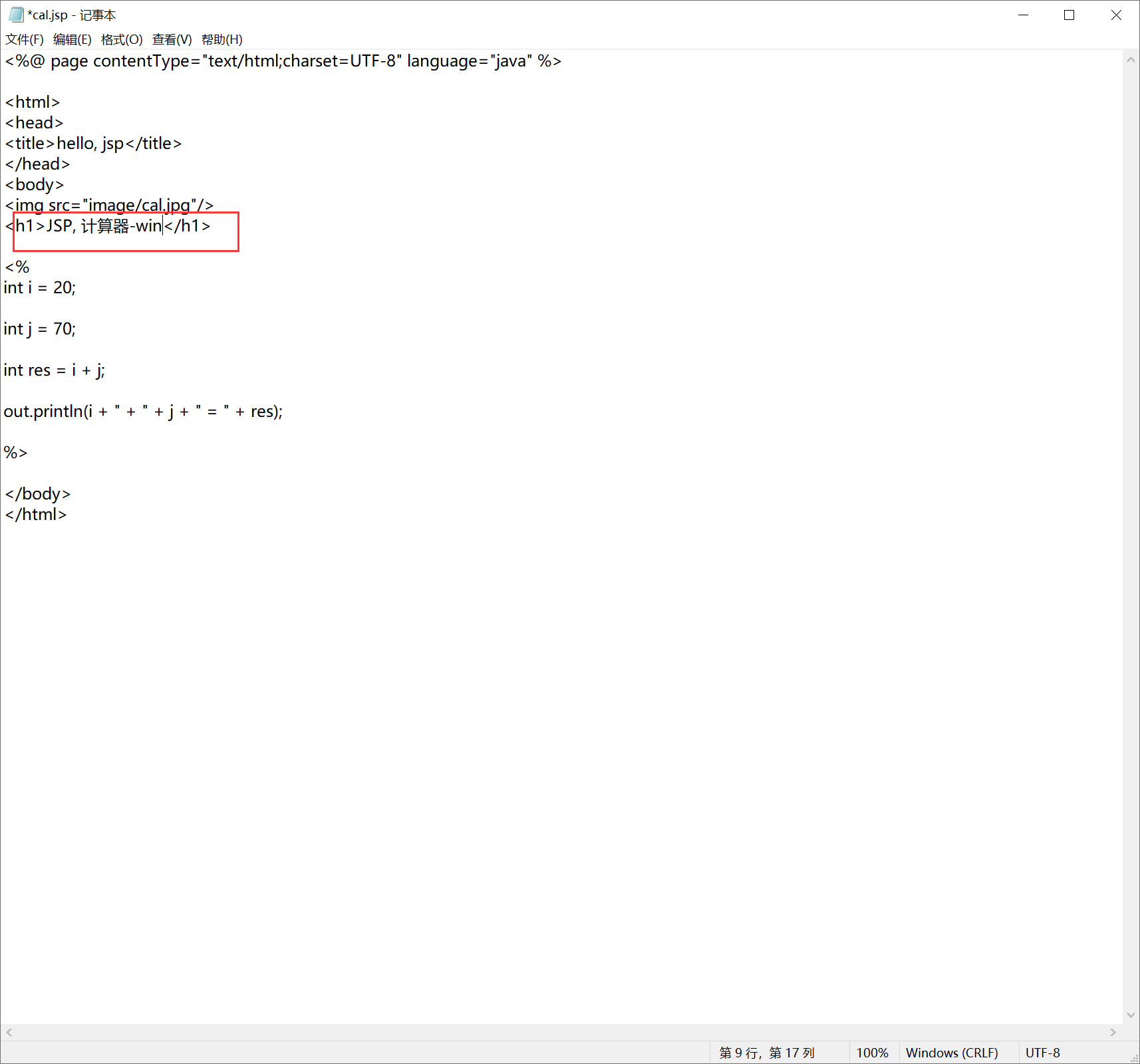
2.修改主从Nginx中的tomcat中的cal.jsp文件然后重启tomcat
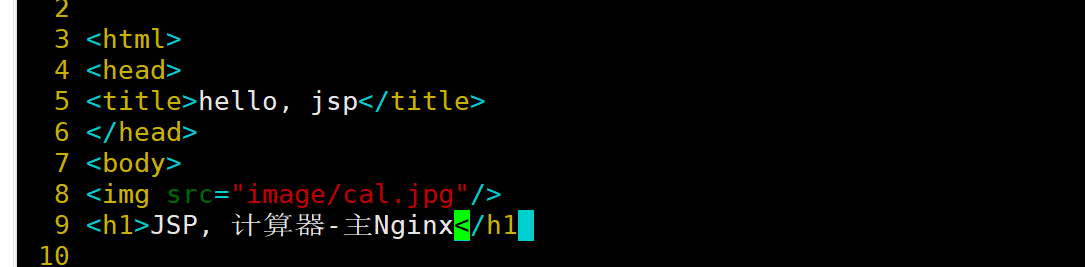
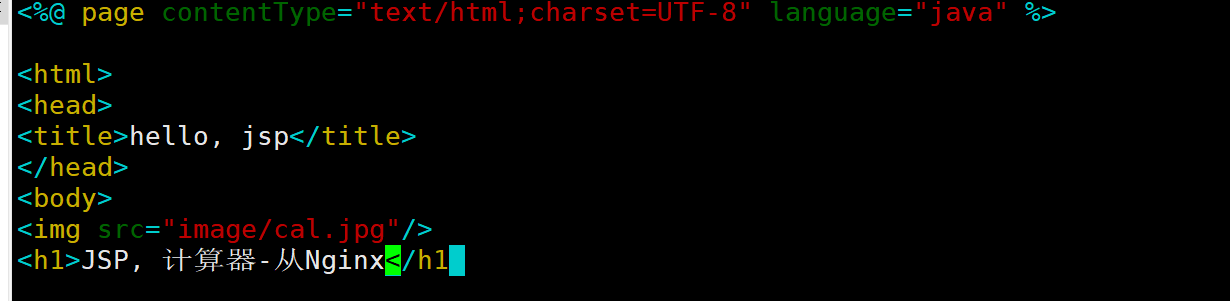
2.重启win的tomcat
3.win访问主Nginx http://look.sunxiansheng.cn:7777/search/cal.jsp
 )
)
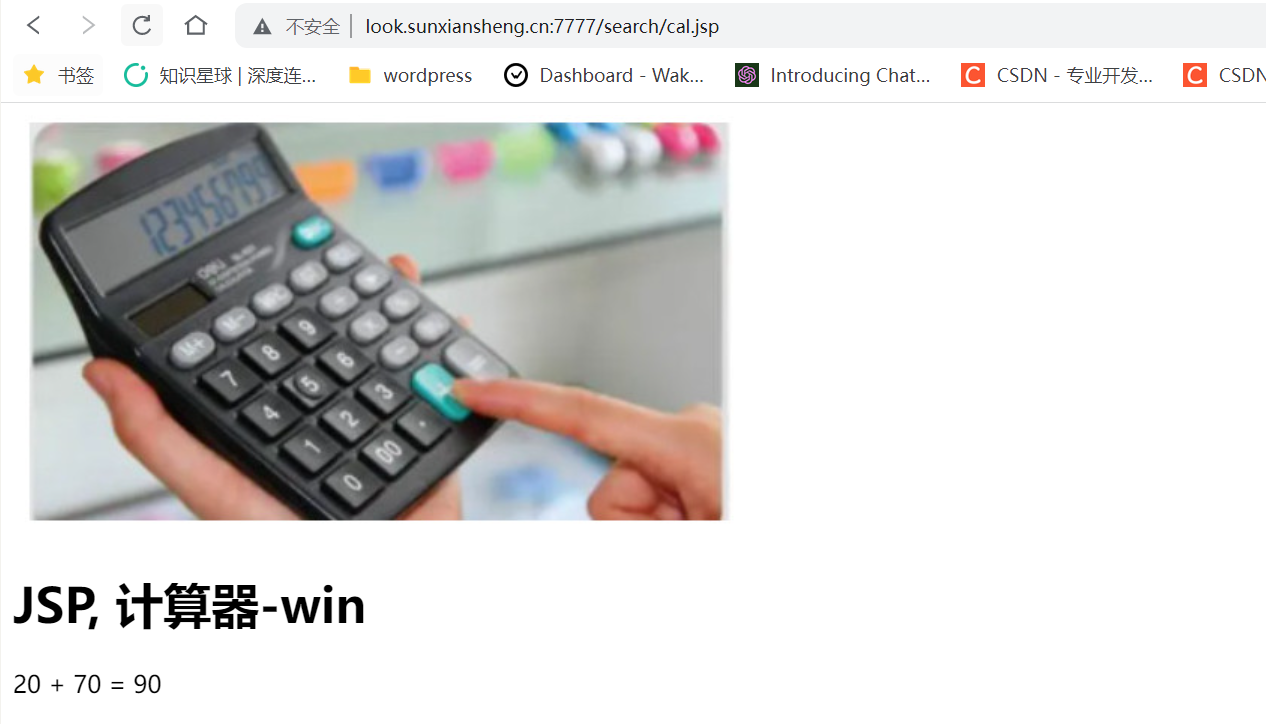
4.win访问从Nginx http://look2.sunxiansheng.cn:7777/search/cal.jsp
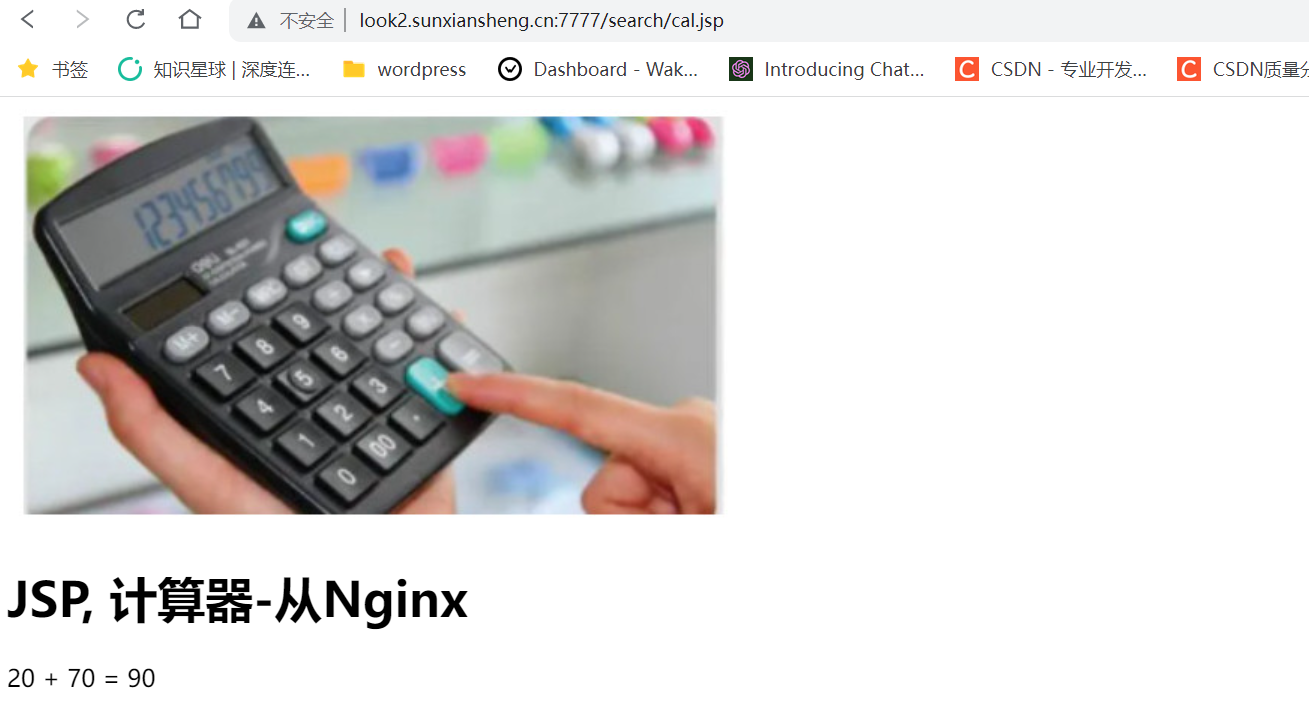
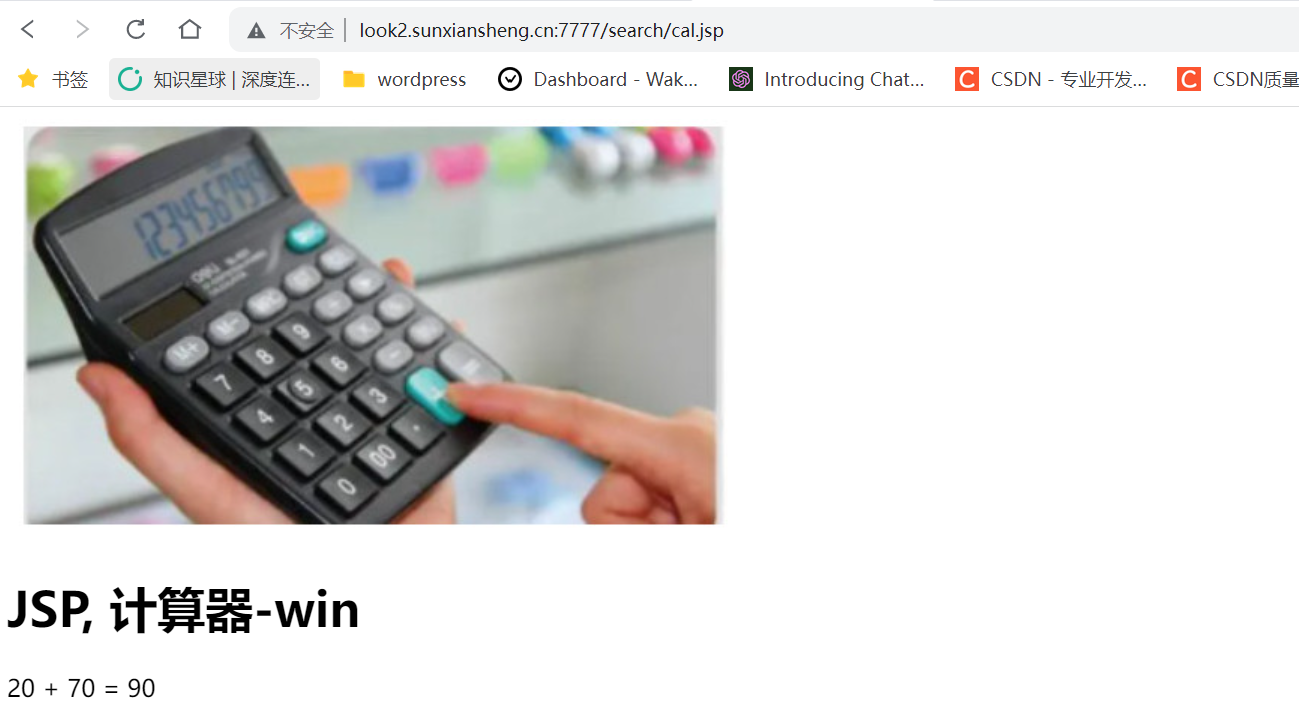
4.在两台linux主机下载keepalived(这里只演示一个)
1.将文件上传到/opt目录下
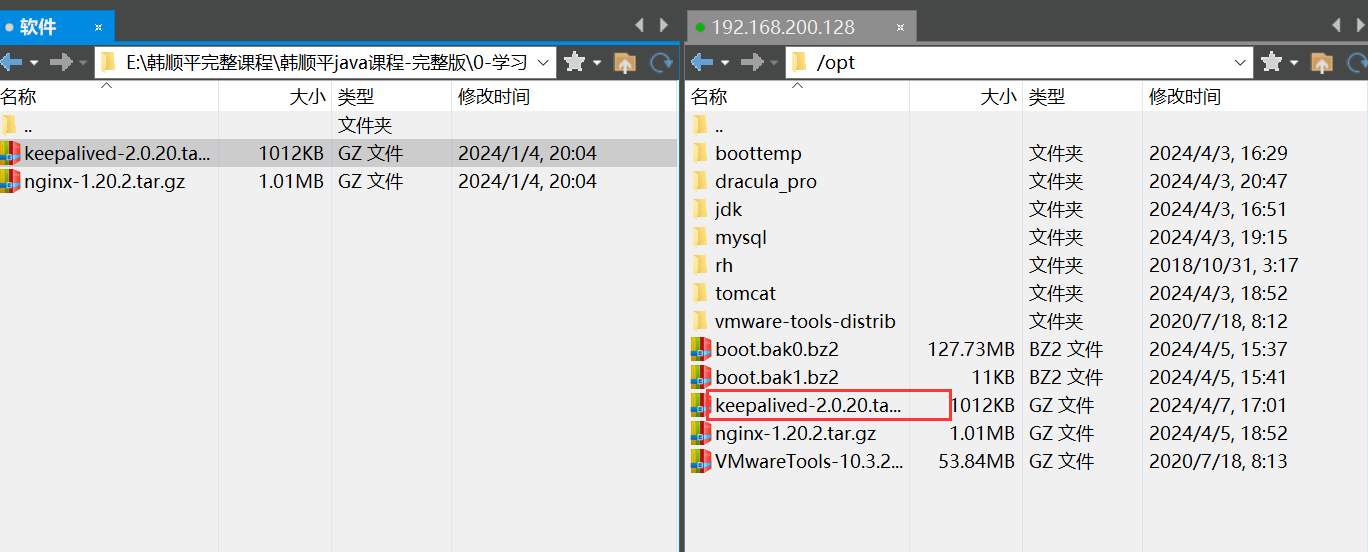
2.在/opt下创建目录 /keepalived mkdir /opt/keepalived
3.进入/opt目录,然后将文件解压到刚才创建的目录 cd /opt/ tar -zxvf keepalived-2.0.20.tar.gz -C ./keepalived
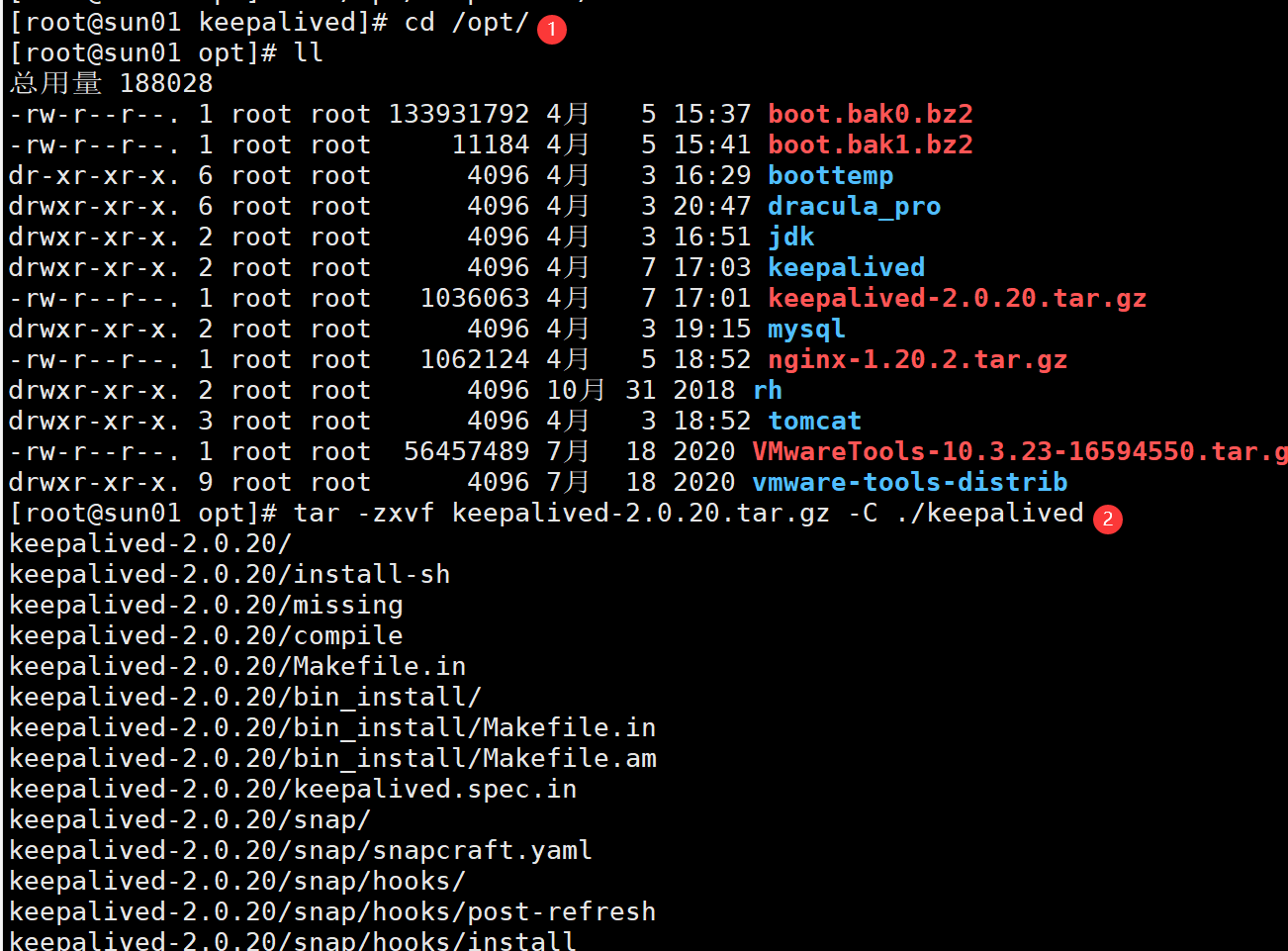
4.进入解压到的文件夹下 cd /opt/keepalived/keepalived-2.0.20
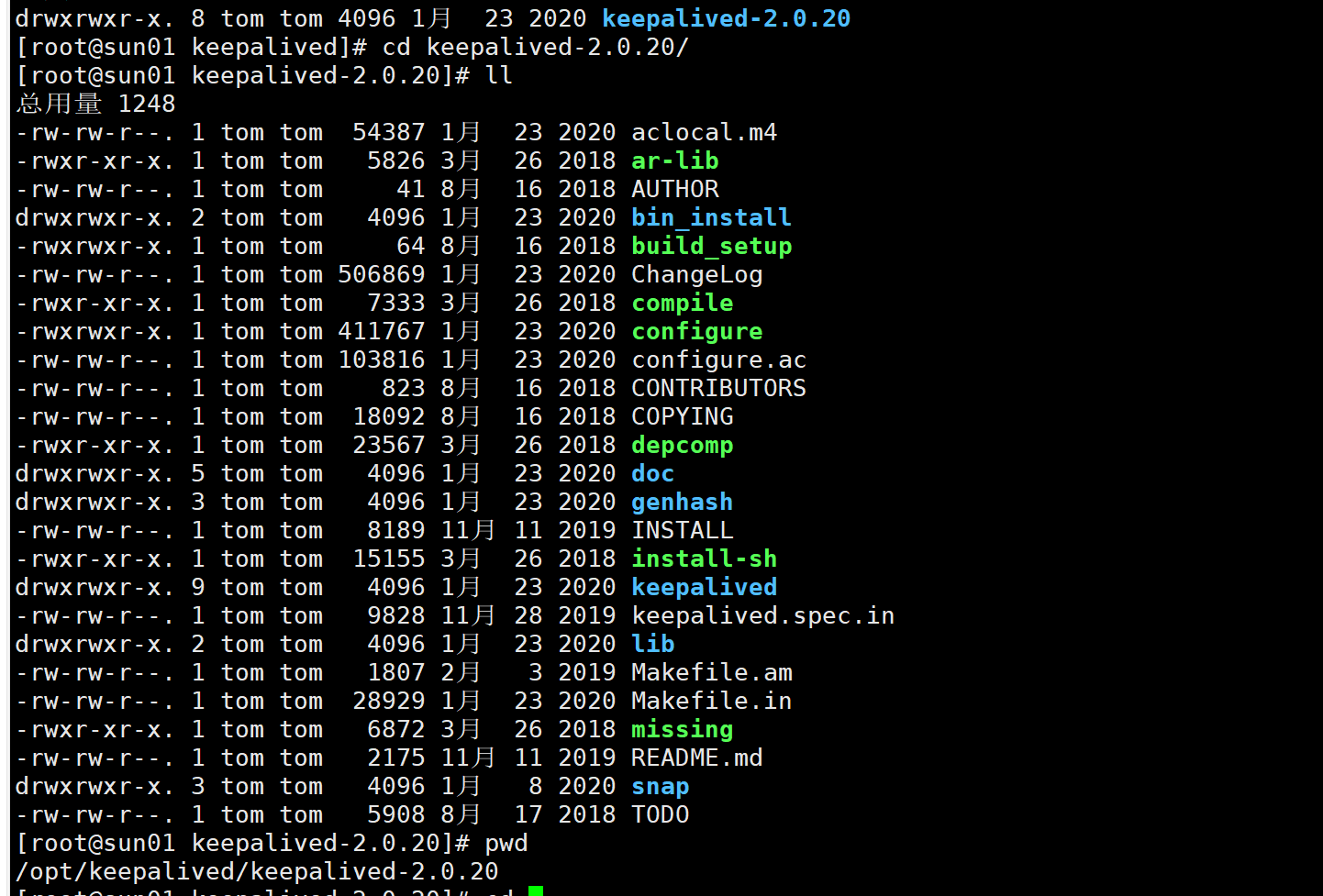
5. 配置文件放到/etc下,安装到/usr/local下这样启动的指令就在/usr/local/sbin目录下 ./configure --sysconf=/etc --prefix=/usr/local
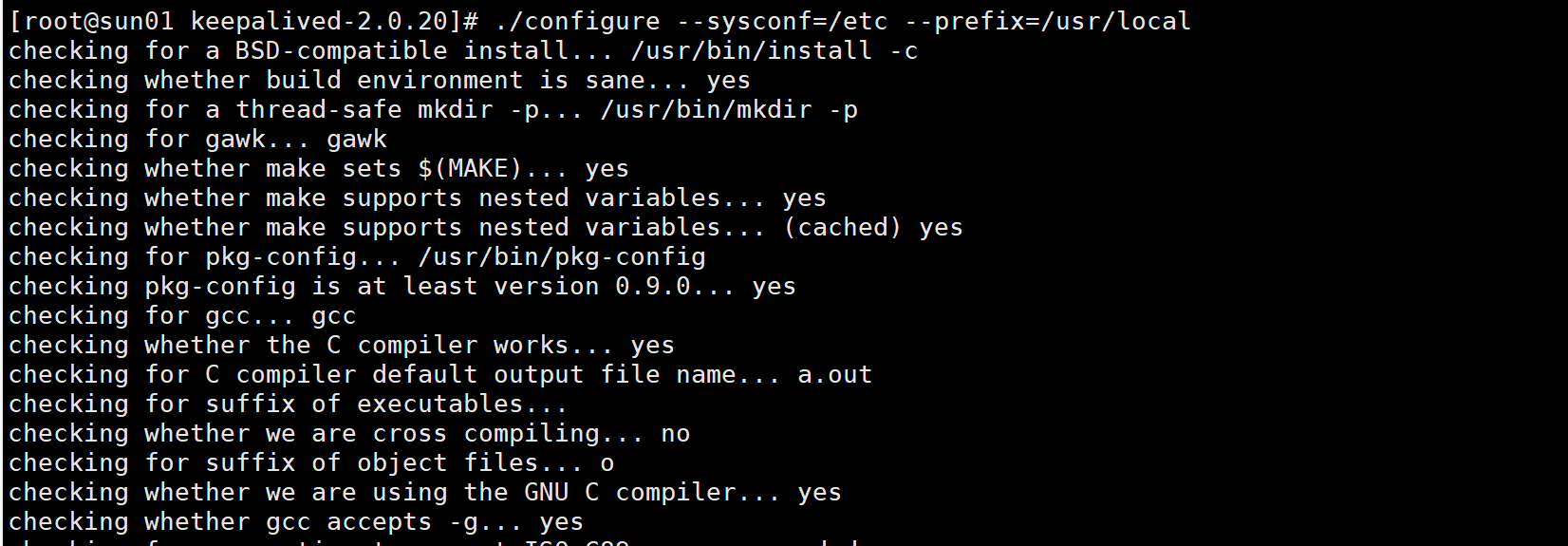
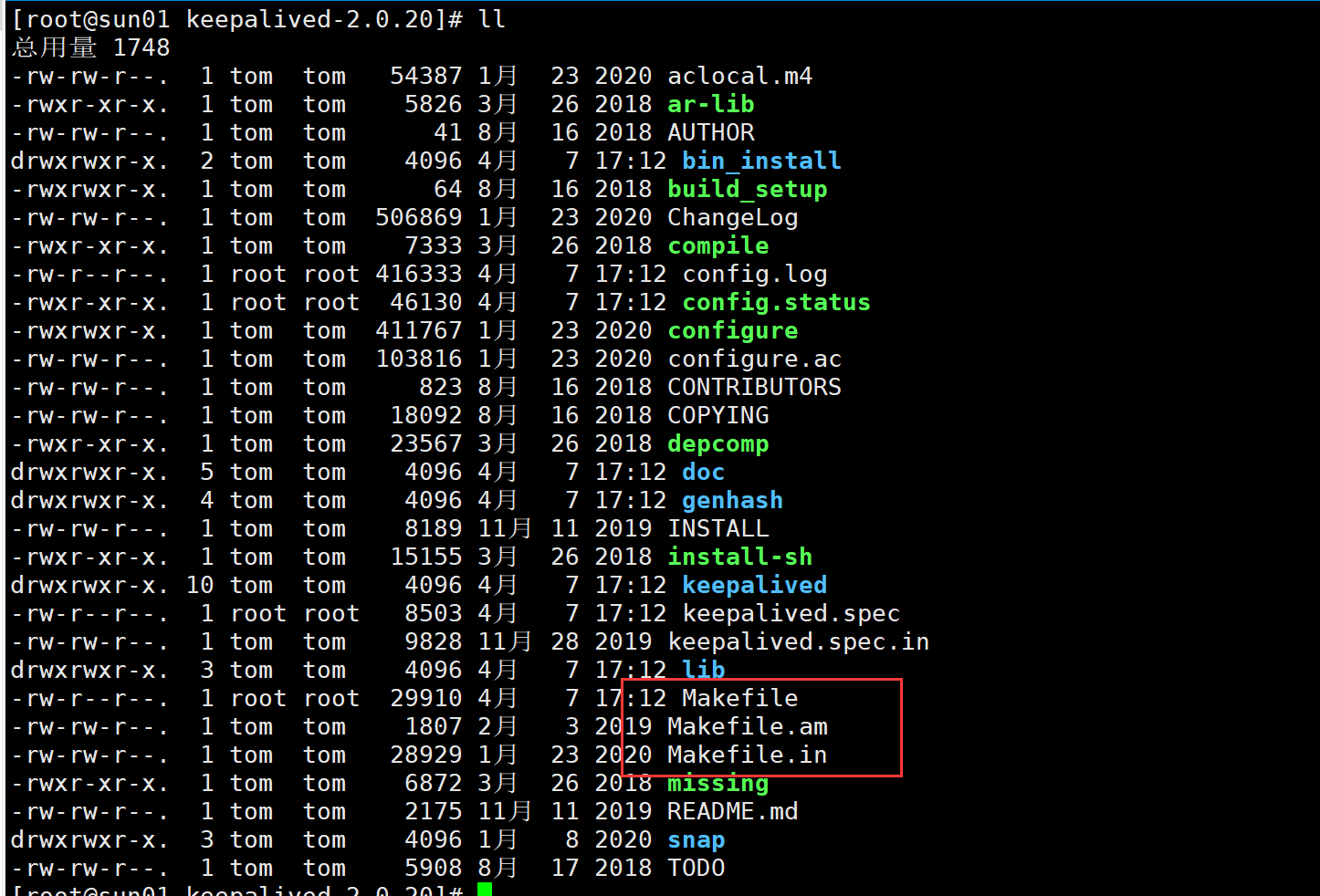
6.安装 make && make install
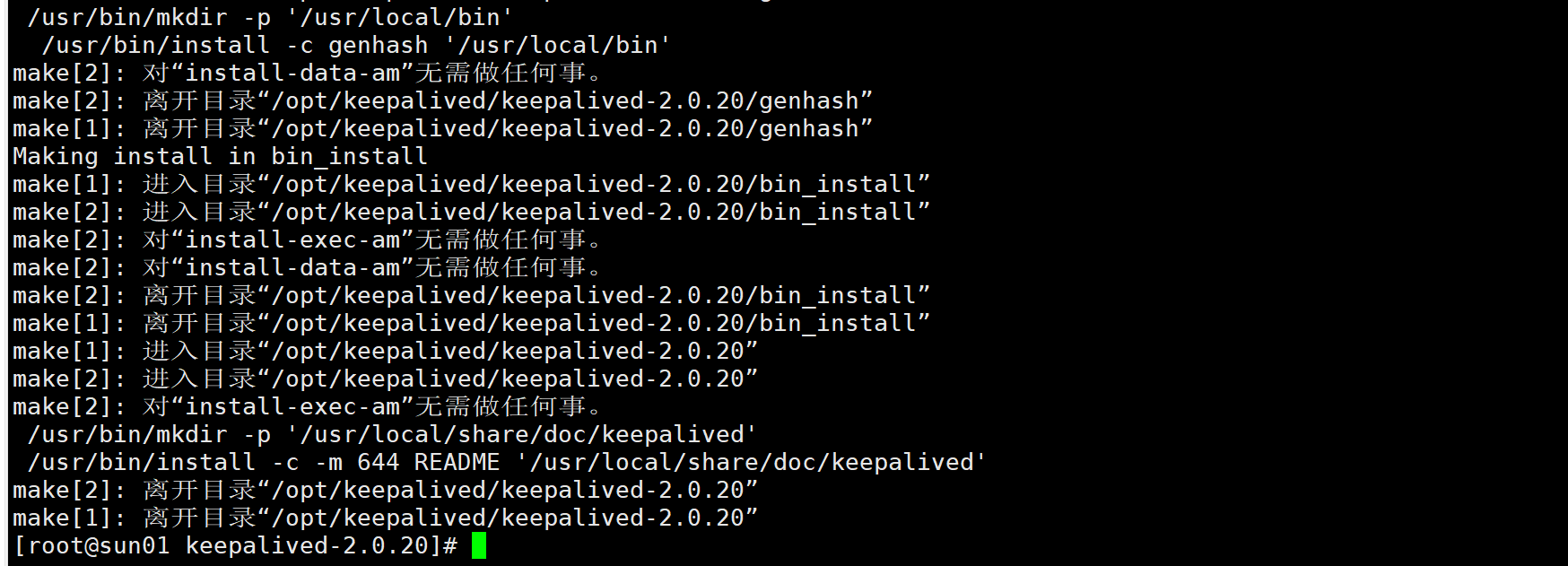
7.如果安装成功,检查配置目录和启动指令


8.在另一台linux主机也安装一下!!!
5.完成高可用集群配置
1.配置主Nginx
编辑keepalived.conf的配置文件 vim /etc/keepalived/keepalived.conf
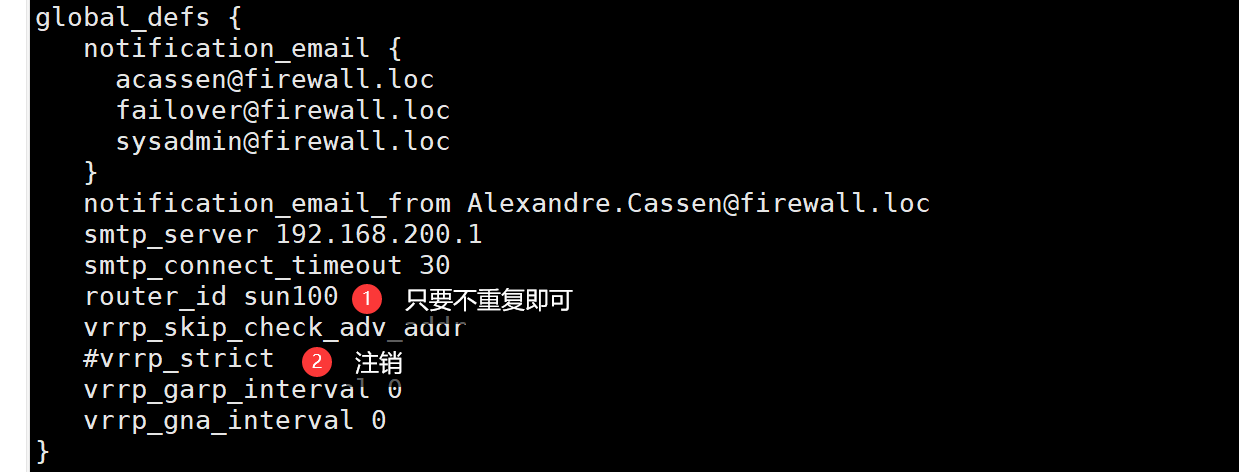
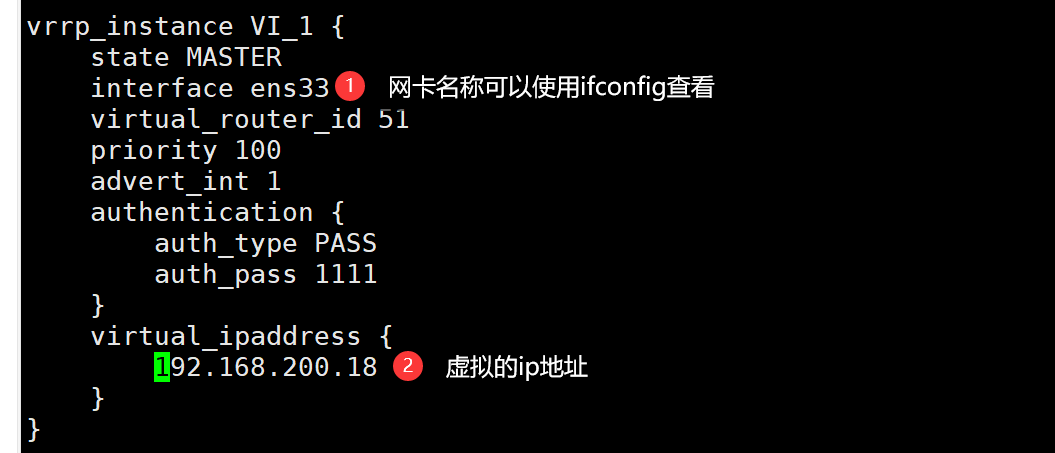
2.配置从Nginx
编辑keepalived.conf的配置文件 vim /etc/keepalived/keepalived.conf
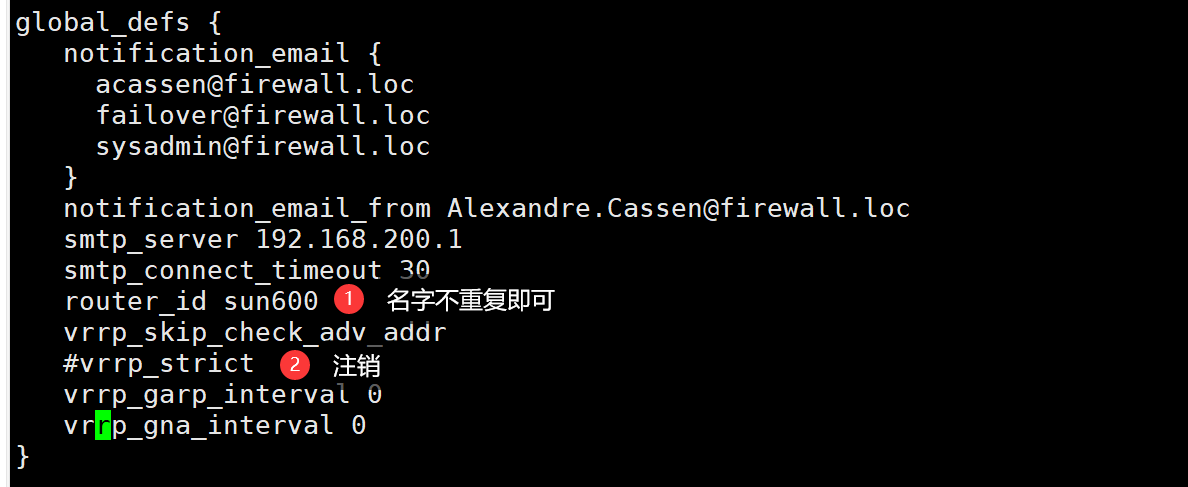
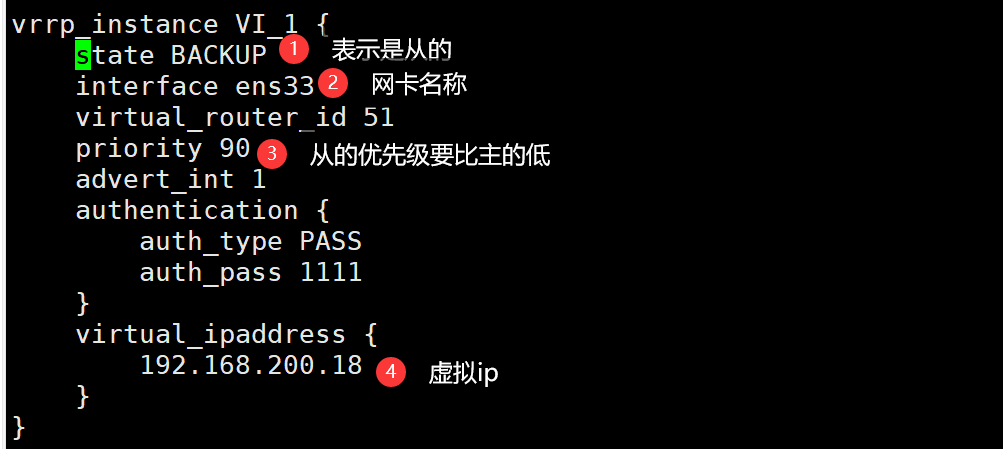
3.测试
1.启动 两个keepalived /usr/local/sbin/keepalived


2.输入 ip a,看到配置的虚拟ip即成功
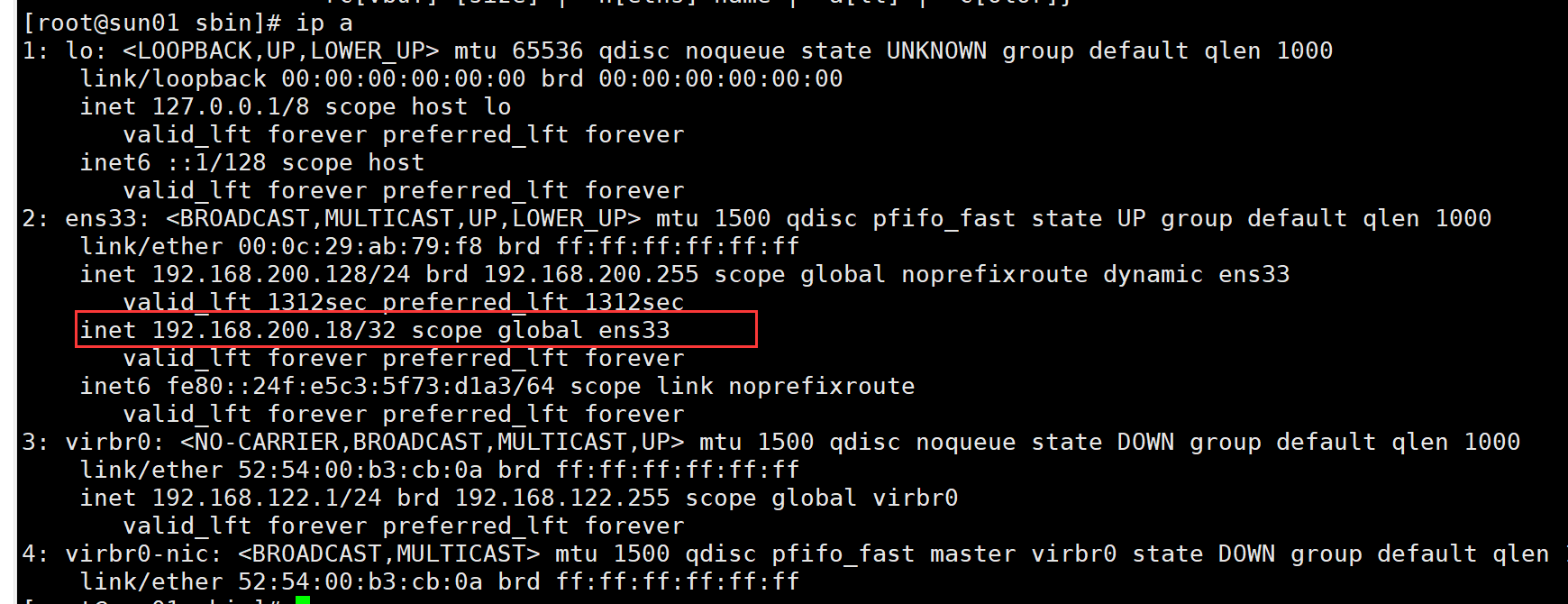
3.使用windows来ping这个虚拟ip,如果能ping通则说明可用

4.如果没有ping通,就是配置文件的vrrp_strict没注销
1.注销vrrp_strict
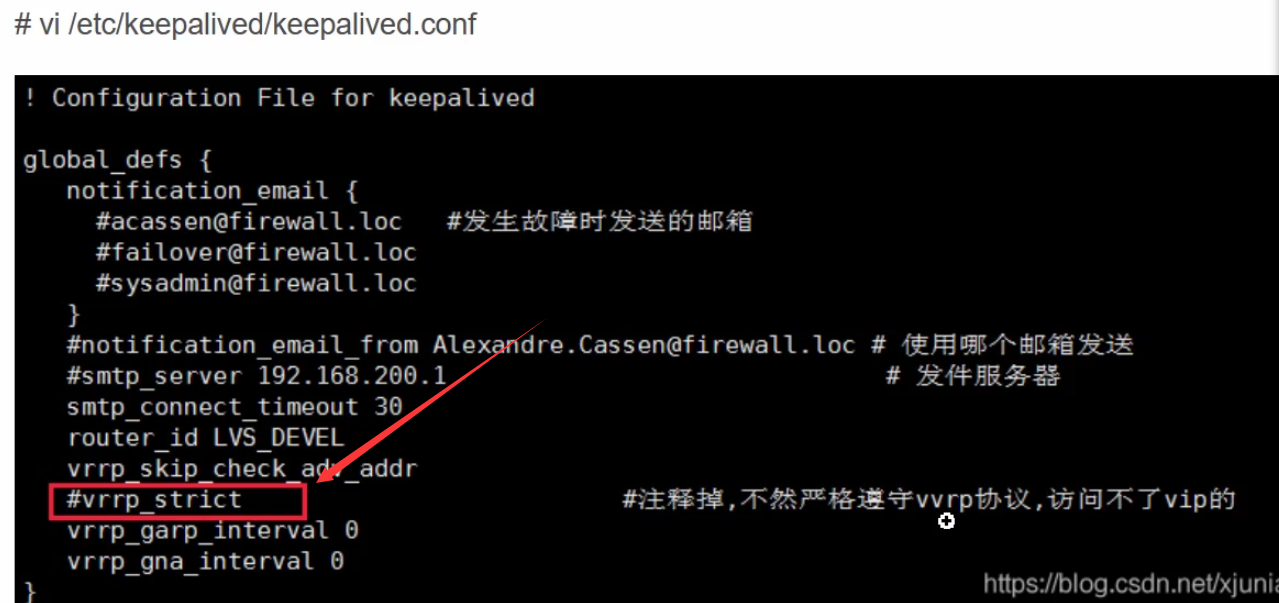
2.关闭keepalived killall keepalived 或者 kill -9 进程号

3.再次启动 /usr/local/sbin/keepalived
4.总体测试
1.win访问 http://192.168.200.18:7777/search/cal.jsp 会一直访问win和主Nginx
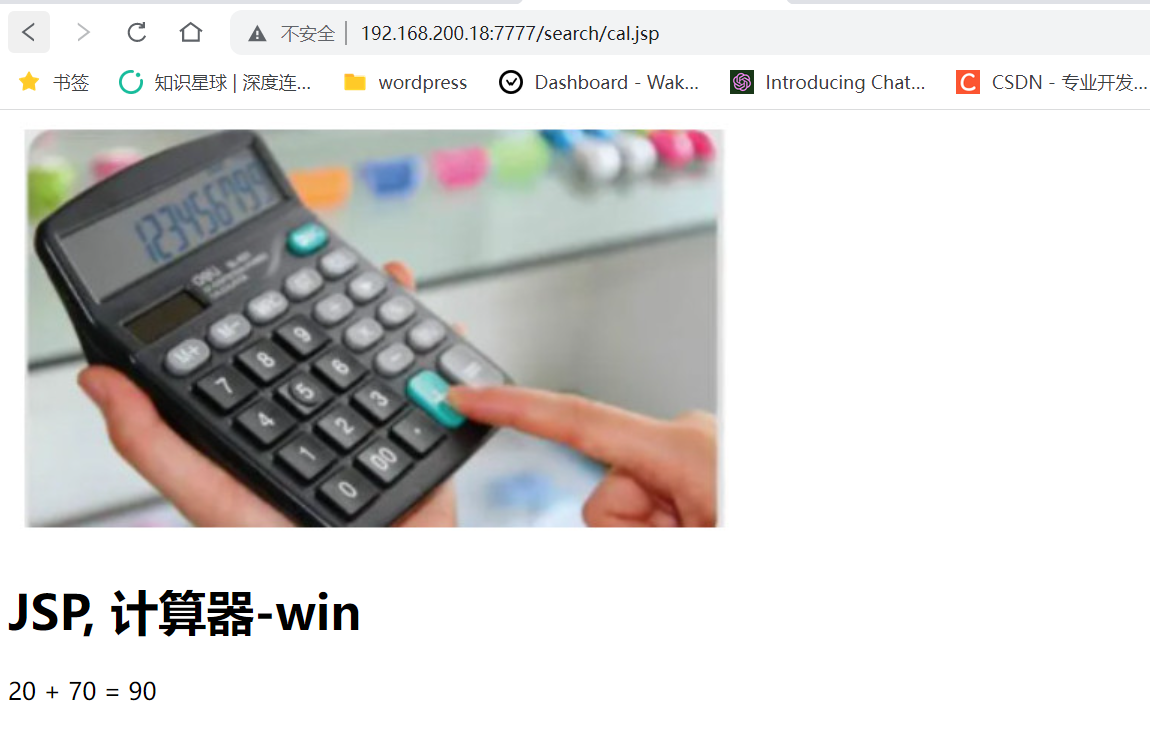
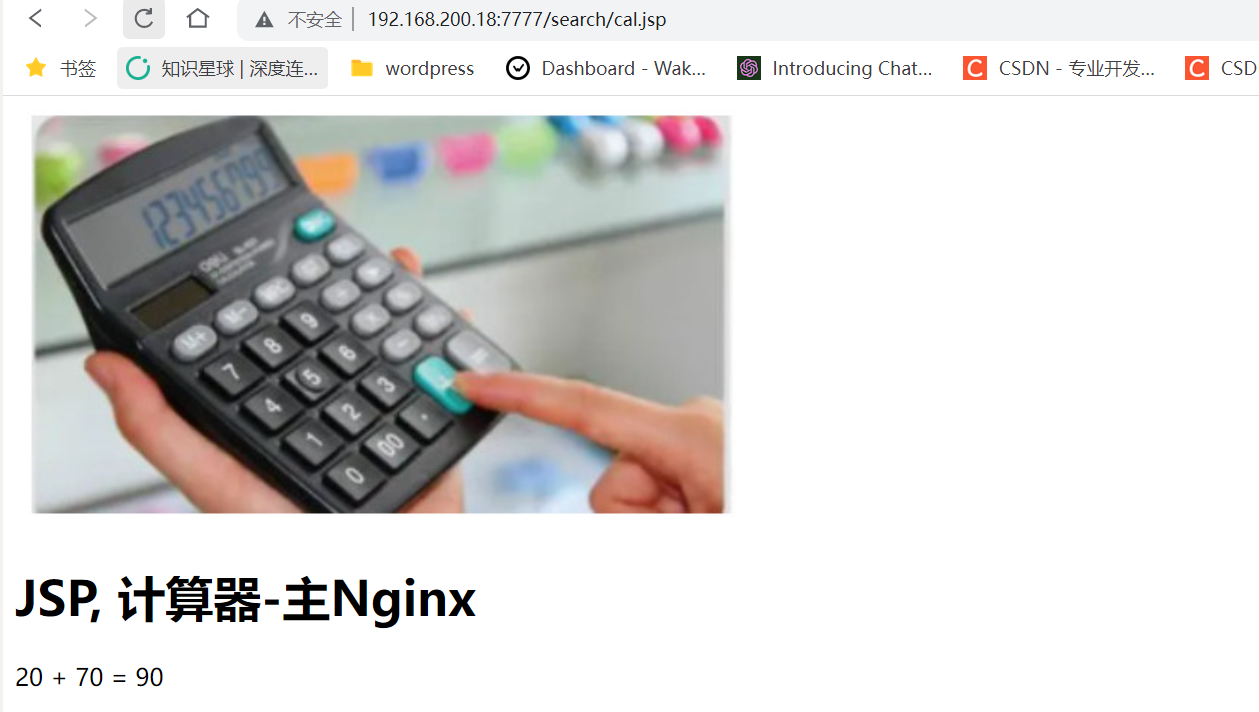
2.关闭主的keepalived来模拟主Nginx挂掉
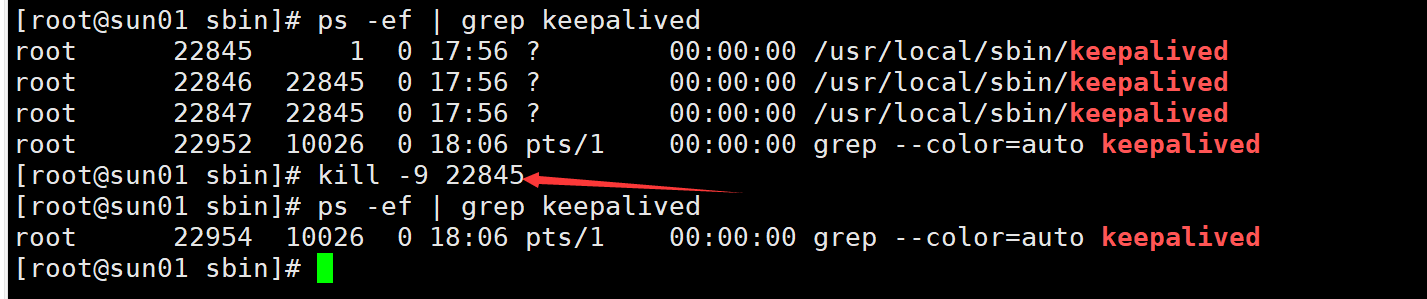
3.win再次访问 http://192.168.200.18:7777/search/cal.jsp
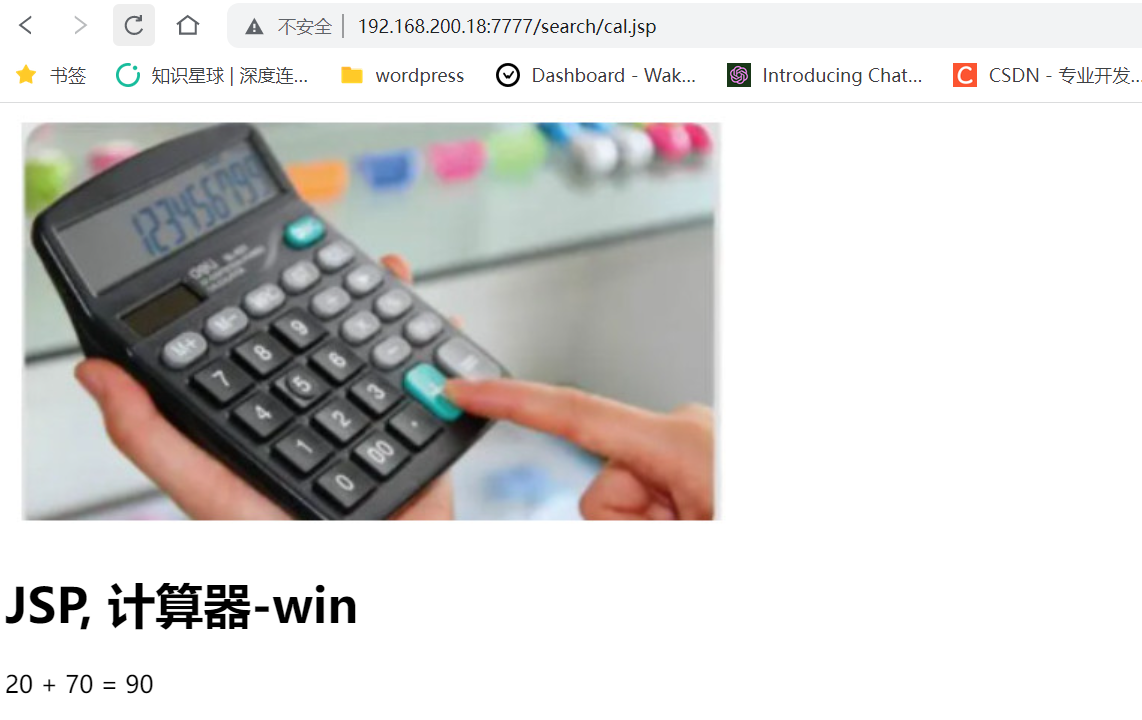
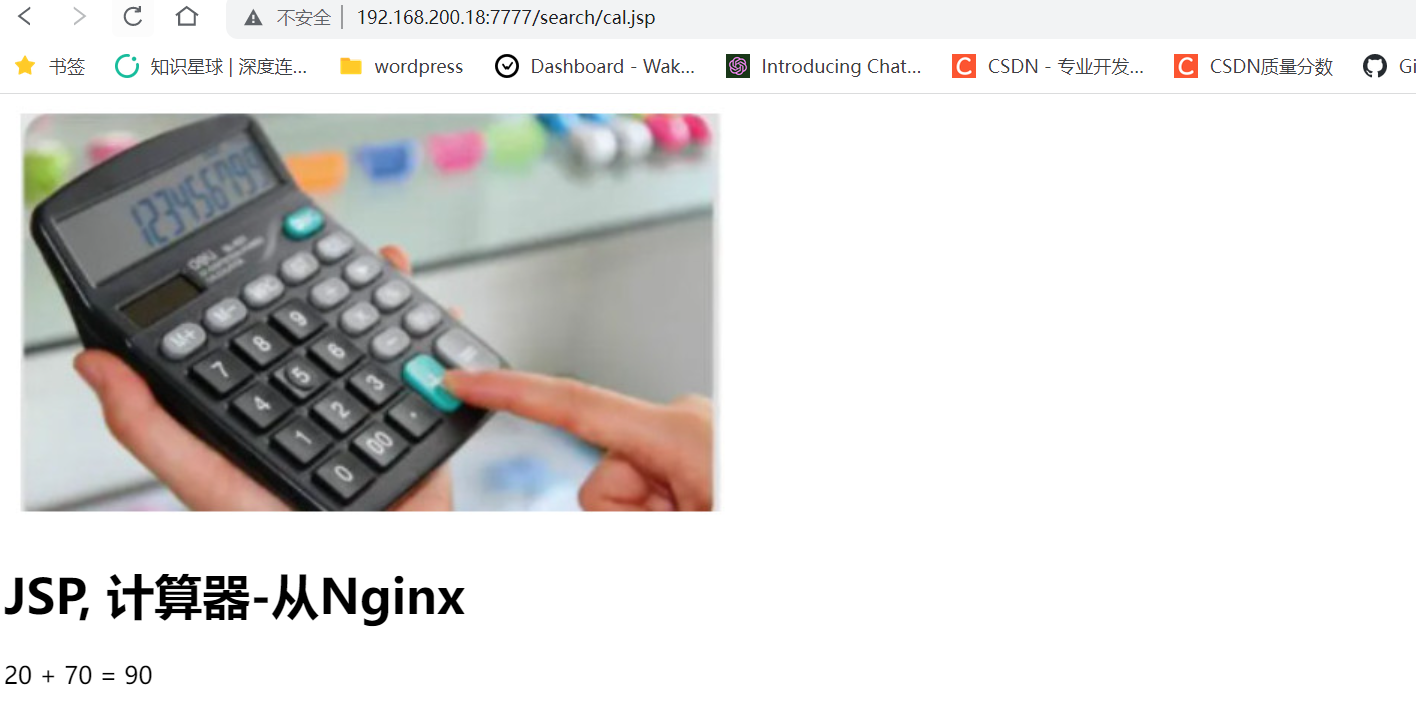
6.编写自动检测Nginx异常脚本kill keepalived
1.进入keeplived配置文件目录 cd /etc/keepalived/

2.编写shell脚本 vim ch_nginx.sh
#!/bin/bash
num=`ps -C nginx --no-header | wc -l`
if [ $num -eq 0 ];then
killall keepalived
fi3.为该脚本增加执行权限 chmod 755 ch_nginx.sh
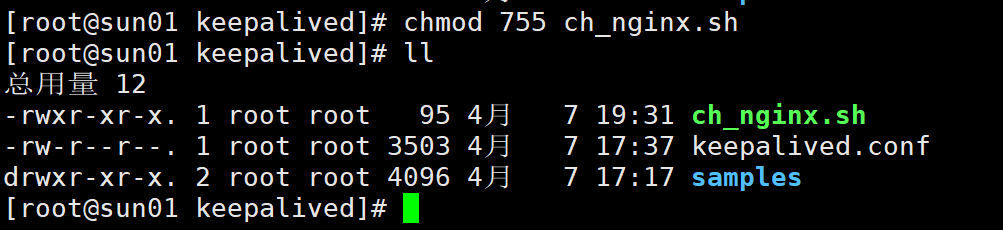
4.编写配置文件 vim /etc/keepalived/keepalived.conf
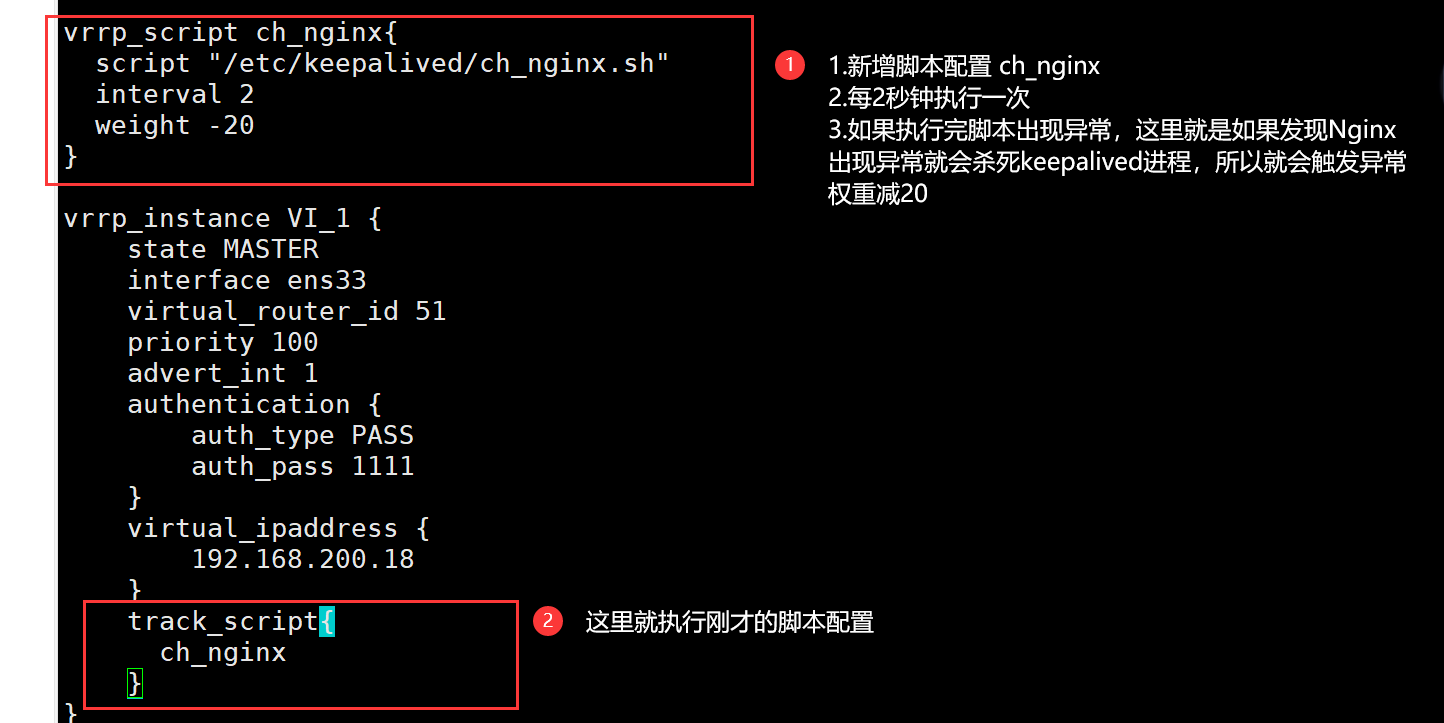
5.重启主Nginx所在的keepalived killall keepalived && /usr/local/sbin/keepalived
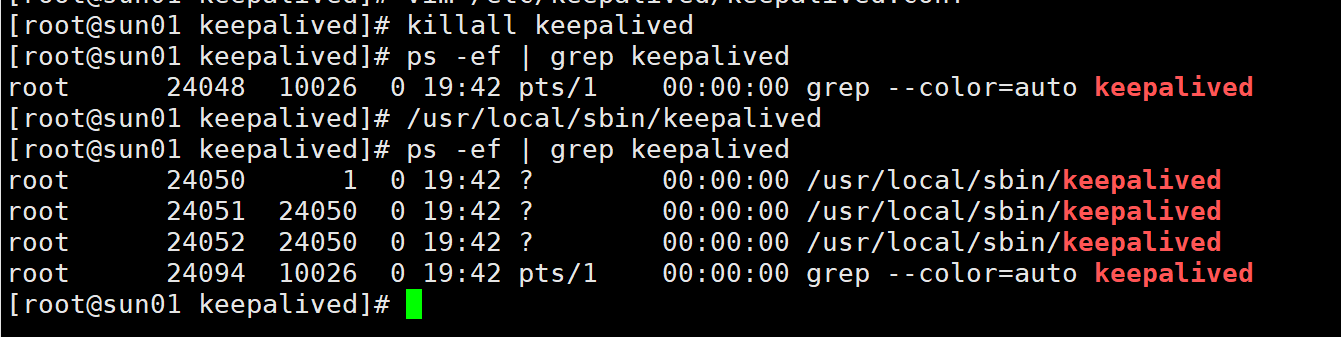
6.测试
1.关闭主nginx ./sbin/nginx -s stop

2.浏览器访问 http://192.168.200.18:7777/search/cal.jsp
- 这里是因为一旦停止主nginx,我们的脚本就会检测出异常,然后杀死keepalived的进程,然后将权重-20
- 这时再访问,就只会访问到从Nginx了
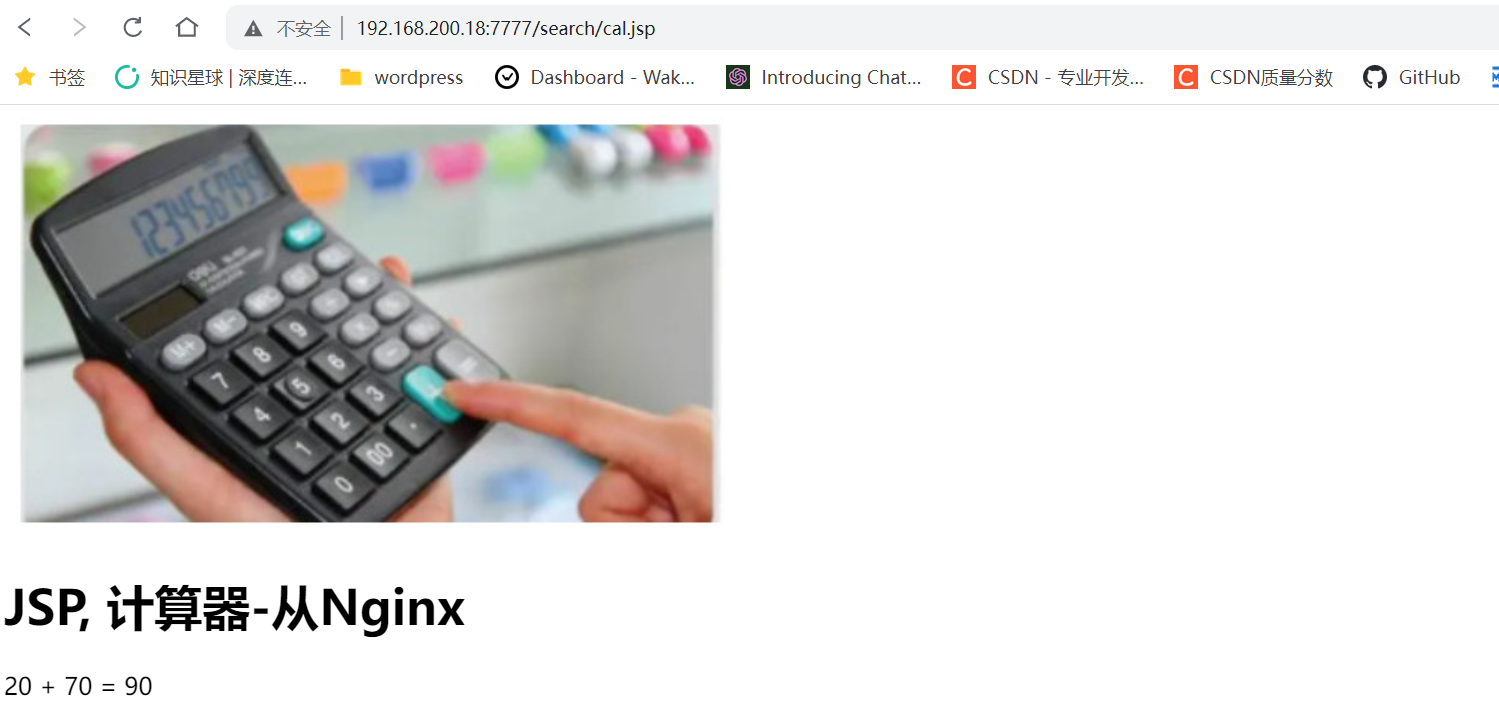
7.注意事项和细节
1.注意事项
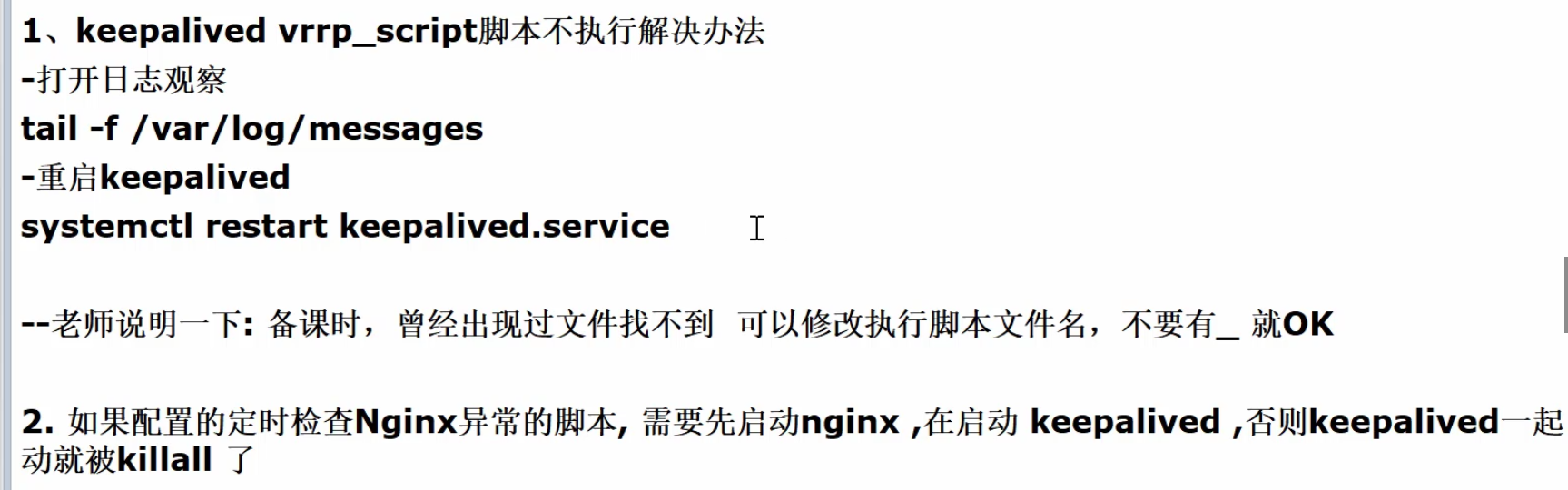
2.keepalived.conf 详解
#这里只注释要修改的地方
global_defs {
notification_email {
test@foxmail.com #接收通知的邮件地址
}
notification_email_from Alexandre.Cassen@firewall.loc #发送邮件的邮箱
smtp_server 192.168.200.1 #smtp server 地址
smtp_connect_timeout 30
router_id Node132 #Node132 为主机标识
vrrp_skip_check_adv_addr
#vrrp_strict #这里需要注释,避免虚拟 ip 无法 ping 通
vrrp_garp_interval 0
vrrp_gna_interval 0
}
vrrp_instance VI_1 {
state MASTER #主节点 MASTER 备用节点为 BACKUP
interface ens33 #网卡名称
virtual_router_id 51 #VRRP 组名,两个节点的设置必须一样,指明属于同一 VRRP 组
priority 100 #主节点的优先级(1-254 之间),备用节点必须比主节点优先级低
advert_int 1 #组播信息发送间隔,两个节点设置必须一样
authentication { #设置验证信息,两个节点必须一致
auth_type PASS
auth_pass 1111
}
virtual_ipaddress { #指定虚拟 IP, 两个节点设置必须一样
192.168.200.16
}
}